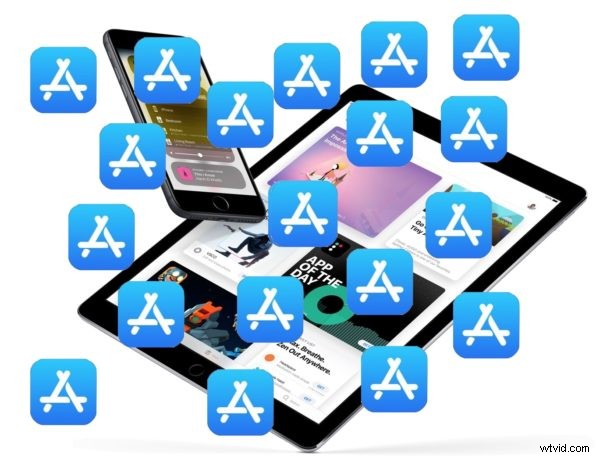
Si vous avez plusieurs appareils iOS utilisant le même identifiant Apple, disons un iPhone et un iPhone, vous avez peut-être remarqué que si vous téléchargez une application sur l'iPhone, la même application se téléchargera et apparaîtra simultanément sur l'iPad, et vice-versa versa. Cela est dû à une fonctionnalité iOS appelée Téléchargements automatiques.
Les téléchargements automatiques dans iOS peuvent être indéniablement utiles dans certaines situations, mais ils peuvent également être frustrants et inattendus, et peuvent entraîner une réduction de la capacité de stockage sur les appareils car ils finissent par télécharger les mêmes applications, que vous souhaitiez les applications sur les deux appareils ou non. .
Comme de nombreuses fonctionnalités iOS, les téléchargements automatiques peuvent être désactivés. Une fois désactivé, vous pourrez télécharger une application directement sur un iPhone ou un iPad, et ne pas la faire apparaître automatiquement sur les autres appareils iOS que vous possédez partageant le même identifiant Apple.
Comment désactiver les téléchargements automatiques d'applications sur iPhone et iPad
Le paramètre d'arrêt des téléchargements automatiques d'applications est le même sur tous les appareils iOS :
- Depuis l'écran d'accueil de l'appareil iOS, ouvrez l'application "Paramètres"
- Localisez la section "iTunes et App Store" des paramètres et appuyez dessus
- Recherchez la section "Téléchargements automatiques" et basculez le commutateur à côté de "Applications" sur la position OFF
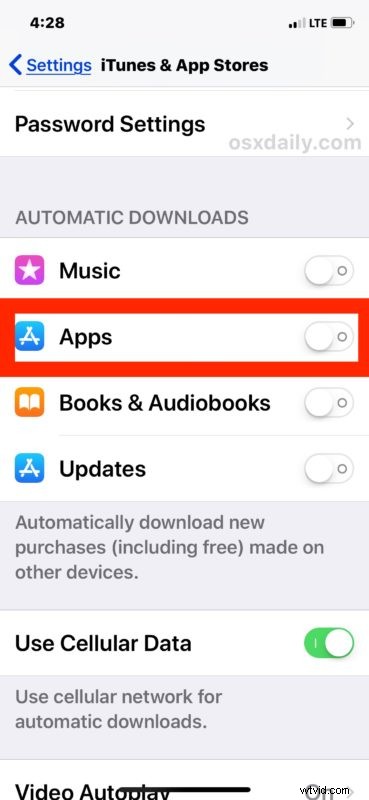
Pour de meilleurs résultats et si vous souhaitez arrêter complètement tous les téléchargements automatiques d'applications sur tous les appareils, répétez le processus de désactivation du paramètre sur tous les appareils iOS que vous possédez.
Un autre conseil utile après la désactivation de cette fonctionnalité consiste à examiner les applications sur tous vos appareils iOS, puis à désinstaller les applications iOS de l'iPhone et de l'iPad que vous ne souhaitez pas sur chaque appareil particulier. Cela peut aider à libérer de l'espace de stockage dont vous ne saviez peut-être même pas qu'il était occupé par des applications qui ne sont pas utilisées sur chaque appareil.
Cela peut être un paramètre important à basculer si vous manquez fréquemment de capacité de stockage sur vos appareils iOS (et qui ne l'est pas ?). Par exemple, j'ai un iPhone X de 256 Go sur lequel je télécharge fréquemment de nouvelles applications et un iPad de 32 Go sur lequel j'utilise une poignée d'applications spécifiques. En raison des téléchargements automatiques d'applications, les nombreux téléchargements d'applications sur l'iPhone X ont rapidement consommé toute la capacité de stockage de l'iPad, qui n'a qu'une petite fraction de l'espace de stockage en comparaison.
Une autre option consisterait à arrêter manuellement le téléchargement de l'application dans iOS sur les appareils sur lesquels vous ne souhaitez pas obtenir d'applications automatiquement, mais cela nécessite une approche beaucoup plus pratique.
Notez que vous pouvez également désactiver les mises à jour automatiques des applications dans iOS dans le même panneau de configuration si vous le souhaitez. Ou vous pouvez laisser un paramètre activé et désactiver l'autre, c'est votre choix en fonction de la façon dont vous utilisez vos appareils.
Comme tous les paramètres iOS, vous pouvez également changer d'avis et inverser ce paramètre si vous décidez que vous l'aimez plus tard. Revenez simplement à Paramètres> App Store et iTunes> et basculez à nouveau le commutateur pour les téléchargements automatiques d'applications sur la position ON.
